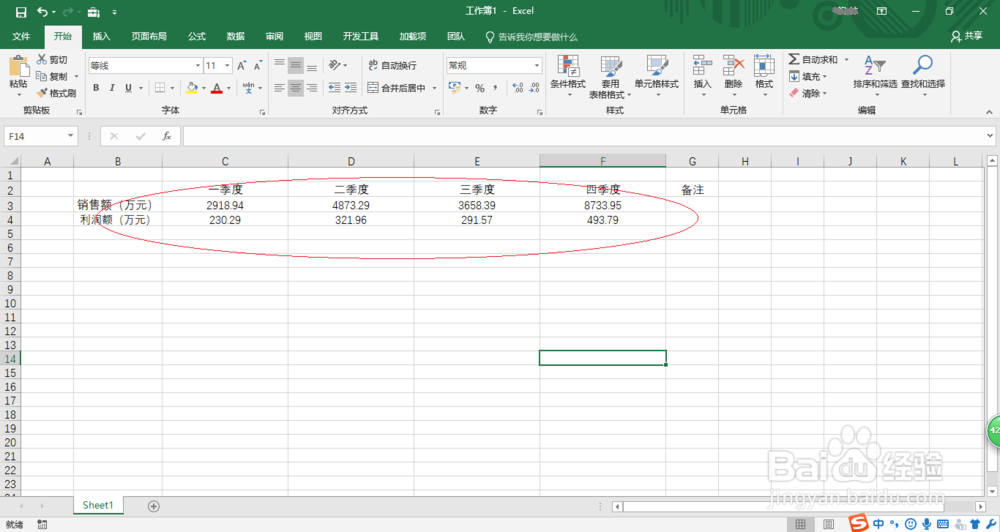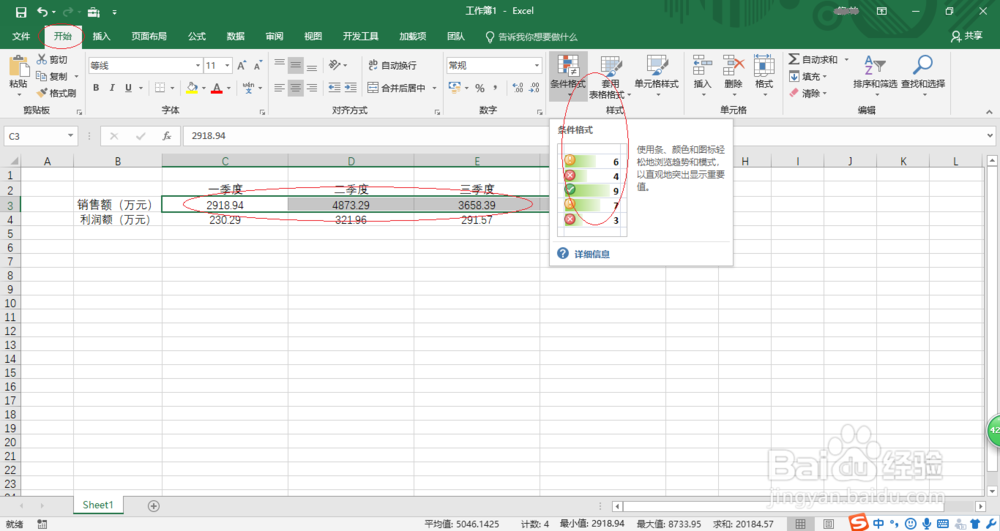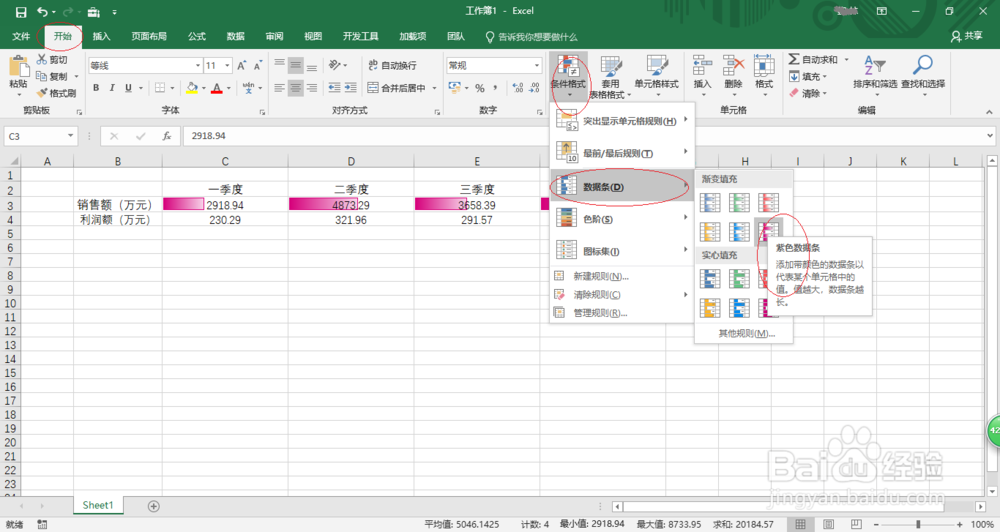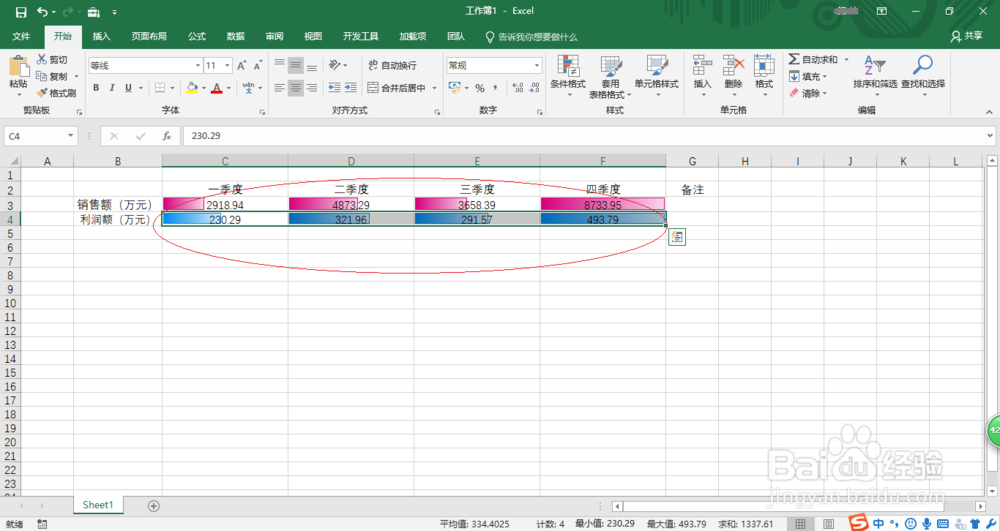如何借助Excel 2016数据条直观分析数据
1、启动Excel 2016电子表格应用软件,如图所示点击屏幕右侧新建空白工作簿。
2、按照公司销售中心数据创建工作簿文档,如图所示。本例统计年度公司销售业绩报领导审核,要求借助数据条直观显示分析数据。
3、如图所示,选中C3:F3单元格销售额数倌栗受绽据区域。选择"开始→样式"功能区,点击"条件格式"图标向下箭头。
4、弹出下拉列表选项框,如图所示。点击"数据条"向右箭头,选择"渐变填充→紫色数据条"图标。
5、点击"数据条"向右箭头,亦可选择"实心填充"样式。如图所示,完成借助数据条直观分析销售额数据的操作。
6、按照同样步骤使用数据条直观分析利润额数据,如图所示。本例到此结束,希望对大家能有所帮助。
声明:本网站引用、摘录或转载内容仅供网站访问者交流或参考,不代表本站立场,如存在版权或非法内容,请联系站长删除,联系邮箱:site.kefu@qq.com。
阅读量:28
阅读量:42
阅读量:45
阅读量:31
阅读量:63